ホームページの目的
試行錯誤で勉強中です

ホームページのタイトルから説明しますね
Accessibility Low Vision
アクセシビリティ ロー ビジョン
前後を短縮して「アクセ ビジョン」と名前を付けました。
この様なタイトルにして失敗したと反省しています。
アクセシビリティとは「利用しやすさ」
「Webサイト上におけるアクセスのしやすさ」と言う意味ですが、
まだまだ使いやすいとは言えないホームページです。
私自身、弱視ですが見えています。2018年1月に眼内レンズを入れる手術をしました。
術後、約1ヶ月間、見えない生活を送ることに成りましたが、
音声読み上げ機能を使いホームページを検証しました。
その結果は、とても使いづらいサイトだと確信しました。
ボイスオーバー起動時、右フリックだけでメニューが読み上げられないなど
課題も沢山ありました。
初めはデザイン重視でしたが、かなり変更しました。
「非 推奨」の使うべきでないタグ「center 中央揃え」なども拡大して見ている
強度の弱視の方は迷ってしまう可能性があるので削除しました。
リンクですが利用者が迷わない様に新しいウィンドウは混乱のもとだと思われ変更。
反転時の色づかいの配慮に関しては勉強中です。
制作にあたり全ての人が見やすくなるように合理的配慮が出来るのではと
色々勉強したり試行錯誤しましたが最終的に見た目(デザイン)ではないことが判明。
パソコンから見ている人、スマホやタブレット、携帯電話など見る端末は
多種多彩、少数ですがゲーム機やlan接続のテレビで見ている人もいます。
ホームページを見るブラウザによっても異なります。
文字サイズを大きく眩しさを抑え黒の背景で白文字で掲載したとします。
見ている方によっては常に白黒反転や文字サイズの設定を完了している場合があります。
文字の大きさを通常の5倍だとすると設定によっては超拡大されたり、
白黒反転が更に反転したりと、よかれと思い作っても、大きなお世話になってしまいました。
余計なことは全てやめてしまいました。すみません。下記を参照。
ひと口に、ロービジョン、弱視と言っても
障害の状況により「見え方」や「見えやすい条件」に多様な個人差があります。
例えば、視力がでない、形がぼやける、ゆがむ、色の違いが分かりにくい、
まぶしい、視野が狭い、真ん中が見えにくい等、問題になる事柄も個人差は、さまざまです。
まずアプリに関してはiPhoneをお持ちの方を対象としたページが多いです。
ご理解の程よろしくお願いいたします。
せっかく持っていても便利な機能を使っていないのが現状です。
iPhoneを活用し日常生活を便利になればとの思いで作りました。
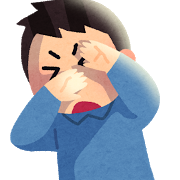
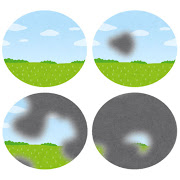
 ウェブアクセシビリティの注意点を具体例を少し紹介します
「高齢者や障害者など心身の機能に制約のある人でも、年齢的、身体的条件に関わらず、ウェブで提供されている情報にアクセスし利用できること」を意味します。
誰もが利用しやすいホームページにするには健常者はもちろん、視力が悪いかた、弱視者、全く目が見えないかた、手足が不自由なかたなどを配慮したコンテンツを作成する必要があります。また、パソコンのサイズや、文字の大きさ、スマートフォンからのアクセス、回線の速度や、利用しているソフトやバージョンなど、ひとりひとりの環境が違うことを配慮し、誰にとっても利用できるよう配慮する必要があります。
基本的に「代替テキスト(alt)」には対象の画像の説明を記載します。
代替テキストは普段は表示されませんが、画像がアップロードされていないとき、画像を非表示に設定しているときに表示され、読み上げでは設定した文字が読み上げられます。
ページを構成する際、見出しタグを少しいい加減ですがつけています。
ウェブアクセシビリティの注意点を具体例を少し紹介します
「高齢者や障害者など心身の機能に制約のある人でも、年齢的、身体的条件に関わらず、ウェブで提供されている情報にアクセスし利用できること」を意味します。
誰もが利用しやすいホームページにするには健常者はもちろん、視力が悪いかた、弱視者、全く目が見えないかた、手足が不自由なかたなどを配慮したコンテンツを作成する必要があります。また、パソコンのサイズや、文字の大きさ、スマートフォンからのアクセス、回線の速度や、利用しているソフトやバージョンなど、ひとりひとりの環境が違うことを配慮し、誰にとっても利用できるよう配慮する必要があります。
基本的に「代替テキスト(alt)」には対象の画像の説明を記載します。
代替テキストは普段は表示されませんが、画像がアップロードされていないとき、画像を非表示に設定しているときに表示され、読み上げでは設定した文字が読み上げられます。
ページを構成する際、見出しタグを少しいい加減ですがつけています。
そこで合理的配慮されていないページですが、少しでも、ご自分にてきした設定にしていただき、
ネット上にある様々な情報を身近なものにしていただければなーと思っております。
設定はとても簡単なことではないと思いますが身近な健常者(晴眼者)と一緒にサポートしあい
便利なものになると思います。更に友達(晴眼者同士)でも自慢できる機能やアプリで
びっくりさせたり、おどろかしたりと自慢もできます。昔に見たSF映画の近未来的な事は
すでに可能になっていたり最近のAI(エーアイ)人工知能などは、どんどん進んでいます。
その他のスマートフォンに関しては、
アンドロイドのアプリのコーナーは、まだありません。
アプリ名をプレイストアーで検索すると対応している物もあります。
音声読み上げはTalkBack (トークバック)です。
設定からユーザー補助に進み、TalkBackをオンにして下さい。文字の大きさなども変更できます。
Androidでも色々な機能がありますよ。
健常者(晴眼者)の方にも見て頂きたいです
サポートする方とご一緒に共有できればコミュニケーションも増えるのではと思っています。
iPhoneは設定の項目などは古い機種も最新の機種も、ほとんど同じです。
携帯電話の「らくらくホン」みたいなもので基本的なところは変更しません。
誰に聴いても同じなので説明もスムーズに行えると思います。
アップルのポリシーは凄いですね。
健常者(晴眼者)にとっても便利なものになるでしょう。
音声で文章を作成したり。読み上げ機能を使いながら他の仕事をしたり。
更にアプリを使えば、目的を絞りこみ、もっと便利になります。
両者ともにスキルを上げて新しい世界を広げましょう。
ホームボタンをトリプルクリックで設定できる機能は、「Voice Over」「色を反転」「グレイスケール」「ズーム機能」と
OSの音声アシスタントSiriを呼び出すには、ホームボタンを長押しする方法と、
「Hey Siri(ヘイ、シリ)」と呼びかけて音声で呼ぶ方法があります。


パソコン Windowsのアクセシビリティ機能も
少しだけご紹介します。利用していない方も多いとの事!!
マウスのホイールを回転して画面を拡大、縮小することができます。
【画面拡大】コントロールキー(Ctrl)を押しながらホイールを前回転してください。
【画面縮小】コントロールキー(Ctrl)を押しながらホイールを後回転してください。
キーボードをご使用の場合
【画面拡大】コントロールキー(Ctrl)とプラス(+)キーを同時に押してください。
【画面縮小】コントロールキー(Ctrl)とマイナス(-)キーを同時に押してください。
【リセット】コントロールキー(Ctrl)とゼロ(0)キーを同時に押してください。
拡大鏡で画面を拡大して見やすくすることができます。
拡大鏡を起動するには、
【Windowsロゴ】とプラス(+)キーを同時に押してください。
拡大鏡(虫眼鏡)のアイコンがが起動します。
![]()
画面上に表示されたタスクバーの をクリックすると、拡大鏡の設定が行えます。
【倍率】は(+) (-) のボタンで、100% から 1600% まで 16 段階の倍率調整が可能です。
【表示】は拡大画面の表示方法を [全画面表示] [レンズ] [固定] の 3 種類から選べます。
【拡大鏡のオプション】は詳細設定が行えます。拡大 / 縮小、倍率や色の反転、レンズのサイズなどが設定できます。
拡大鏡を終了するには、
【Windowsロゴ】と(Esc)キーを同時に押してください。
拡大鏡(虫眼鏡)のアイコンがが終了します。
もっとWindowsを詳しく設定したい場合は、
【スタート ボタン】をクリックし
【コントロール パネル】から
【コンピュータの簡単操作】
【簡単操作センター】
【お使いのコンピュータを使いやすくします】で
ご自分の使いやすい設定にして下さい。
ナレーターは読み上げ機能ですが、
他のスクリーンリーダーと同時に使うことは
出来ませんのでご注意下さい。
Windows 10のナレーターは、どんどん進化しているとの事です。私には使いづらく途中で断念しました。
マイクロソフトのアクセシビリティへの取り組みは、こちらです
見えなくて困っている方へ Be My Eyesの紹介など
いつもは、友達や家族に見てもらっているが、相手が忙しい時もあります。
「この商品は何? 賞味期限は? 何が書かれているの?」など
そんな時は、Be My Eyesのアプリを入れましょう。


「Be My Eyes」は、助けたい人が助けたい時にサインインしてヘルプするので気兼ねは要りません。
スマホをお持ちの方はダウンロードしましょうね。沢山のボランティアさんが、あなたのコールを待っています。
アプリは英語での説明ですがダウンロードすると日本語対応になっています。
iPhone、ipadのダウンロード (外部サイトです)
Androidのダウンロード (外部サイトです)
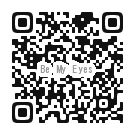
サポートするかたもダウンロードしましょう。
【目が見えない人の目になろう】
ロービジョン(弱視)の概要は、こちらへ進んで下さい